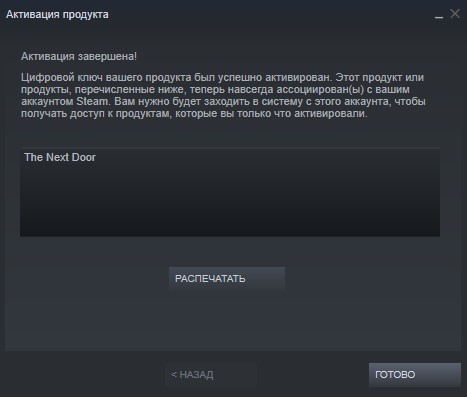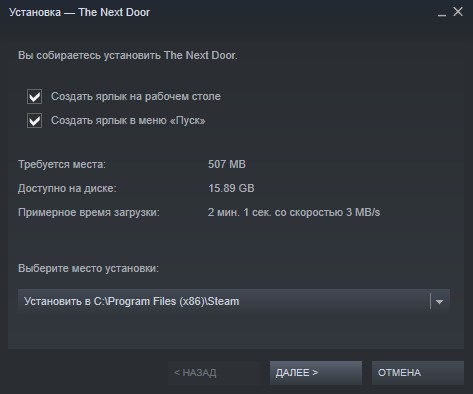Активация аккаунта и ключа игры Steam
Стим – это игровая площадка. Зарегистрировавшись в ней, пользователь может покупать игры, играть в них, продавать и покупать снаряжение. А также юзеру открываются возможности участвовать в массовых сражениях с врагами, объединившись с игроками по всему миру. Чтобы получить доступ ко всем возможностям площадки, нужно не только зарегистрироваться в ней, но и активировать ключ и аккаунт Стим.
Содержание
- 1 Регистрация в игре
- 2 Как активировать аккаунт Steam
- 3 Как активировать активированный ключ в Стим
- 4 Активация игры Стим
- 5 Что делать, если ключ не активируется
- 6 Купленный ключ уже активирован, что делать
- 7 Что делать, если в библиотеке Стим нет цифрового ключа игры
- 8 Где покупать ключи
- 9 Как покупать ключи дешевле
- 10 Подарочные карты Стим
- 11 Зачем ограничивать учетные записи Steam
Регистрация в игре
Чтобы попасть на игровую площадку, необходимо предварительно создать аккаунт Steam. Это можно сделать на официальном сайте сервиса, используя следующую инструкцию:
- Перейдите по ссылке https://store.steampowered.com/join/?l=russian, чтобы открыть стандартную регистрационную форму.
- Дважды укажите адрес своей электронной почты.
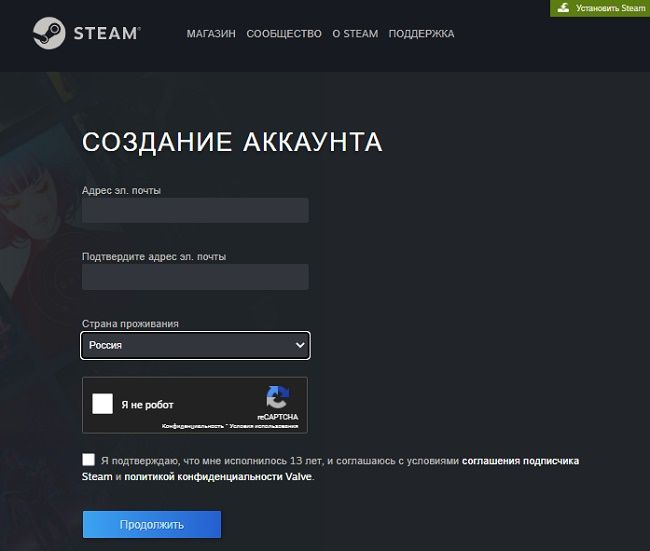
- Из выпадающего списка выберите страну проживания.
- Поставьте галочку, что не являетесь роботом.
- Подтвердите, что вам исполнилось 13 лет, и вы соглашаетесь с условиями использования сервиса.
- Нажмите «Продолжить».
- Откроется окно, где нужно придумать имя аккаунта и пароль.
- Нажмите «Создать аккаунт».
- Проверьте свою электронную почту. На нее поступит письмо со ссылкой для подтверждения регистрации. Перейдите по ней и завершите процесс создания учетной записи.
Как активировать аккаунт Steam
Так как же снять ограничение? Очень просто. Вам необходимо потратить как минимум 5 долларов в магазине Стима. Например вы можете пополнить баланс кошелька, купить игры или подарки для друзей и так далее.
Каждая покупка в Steam будет учитываться в общей сумме потраченных денег в долларах США. Если ваша валюта это не доллары США, она будет пересчитана в доллары США по курсу дня платежа.
Также рассмотрим, какие действия не снимут ограничение аккаунта:
- Активация в Steam ключей из сторонних магазинов;
- Запуск бесплатных демо-версий;
- Добавление в библиотеку ярлыков игр, не использующих Steam;
- Активация бесплатных игр и использование временно бесплатных игр по акциям — таким, как «Бесплатные выходные»;
- Установка и использование бесплатных игр (например, Alien Swarm, бесплатные версии Portal и Team Fortress 2);
- Активация цифровых ключей от производителей видеокарт и других компьютерных комплектующих;
Как активировать активированный ключ в Стим
Стандартный ключ имеет двенадцать символов, разделенных дефисом через каждые четыре знака. На примере он выглядит вот так: H83MD-5EHDB-PCDIP. Давайте рассмотрим, как и куда его нужно ввести на примере реального аккаунта в Стим:
- Первый делом открываем Steam
- Спускаемся в низ и наблюдаем надпись «Добавить игру» (в открытом клиенте) и клацаем левой кнопкой мыши

- Нажав перед нами откроется окно с тремя вариантами. Выбираем тот, что посередине, «Активировать в Стим…»

- Принимаем «Соглашение подписчика Steam». Для этого жмем «Далее» и «Соглашаюсь»

- Перед вами откроется окно, где и нужно ввести тот самый ключ
 Если ваш ключ был верным и рабочим, перед вами выскочит окно с подтверждением успешной активации
Если ваш ключ был верным и рабочим, перед вами выскочит окно с подтверждением успешной активации 
- Теперь можно установить игру, нажав «Далее». Только что активированный продукт начнет устанавливаться

Если вы установили ключ, и хотите проверить добавилась-ли игра в библиотеке, то переходим в вашу библиотеку и ищем вашу игру (пример)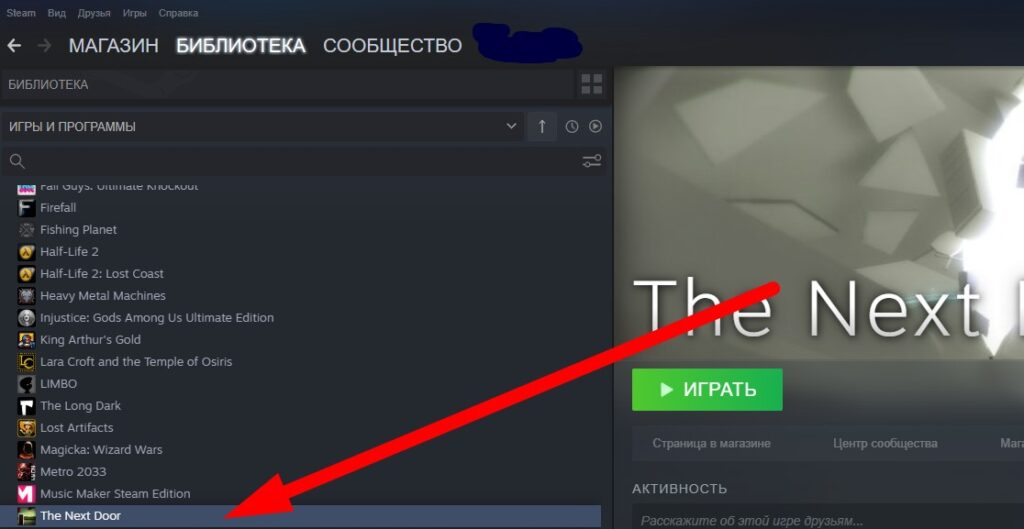
Помните такой момент, что активация игры будет происходить только в случае свободного ключа. Если же вместо вас кто-то уже активировал данный ключ, то вы можете получить ошибку.
Активация ключа в браузере
Откройте в браузере официальный сайт Steam и авторизуйтесь (введите свой логин и пароль). В случае необходимости, подтвердите вход, введя код подтверждения, который запросит Steam Guard. После этого перейдите по этой ссылке. На открывшейся странице введите ключ продукта, поставьте галочку около строки «Я принимаю Соглашение…» и нажмите «Продолжить».
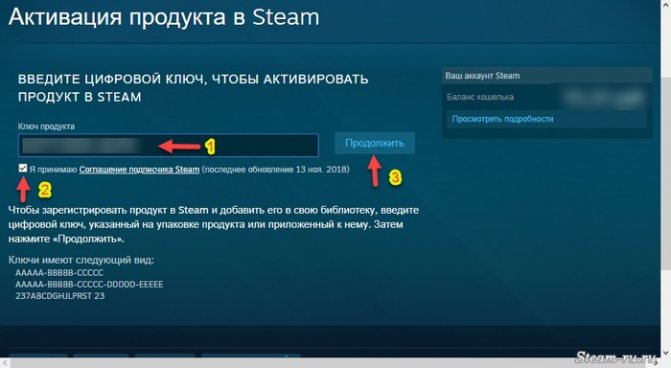
Примечание: в данный момент доступ на эту страницу возможен только по прямой ссылке, через интерфейс сайта Steam попасть на нее нельзя. Скорее всего, в будущем такая возможность появится.
Если ключ введен правильно, вы увидите товар или товары, которые появятся в вашей библиотеке при следующем запуске клиента на компьютере. Нажмите кнопку «Готово».
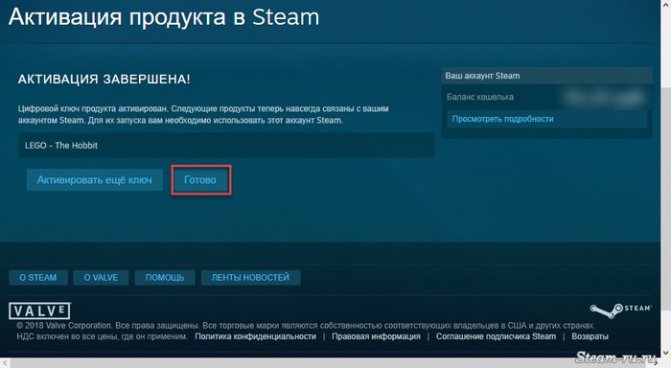
Как в Стим активировать ключ через приложение на телефоне
Чаще всего Steam используют через официальное приложение на компьютере. Начнем с этого способа активации ключа.
Запустите приложение Steam на компьютере и авторизуйтесь в своем аккаунте. Далее выберите в верхнем меню пункт “Игры” — “Активировать в Steam”.
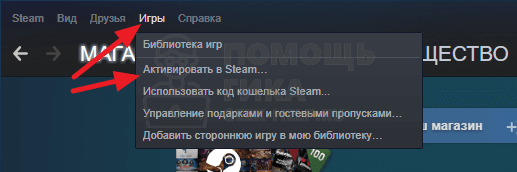
Появится окно активации ключа. Нужно нажать “Далее”.
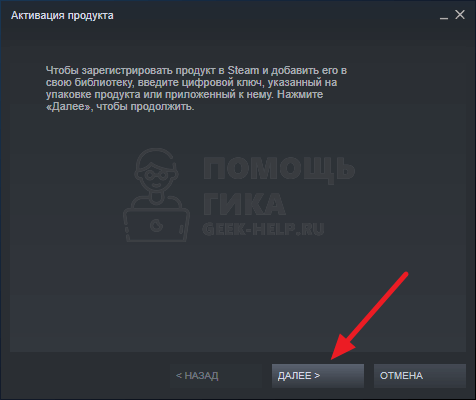
На следующей странице окна необходимо согласиться с политиками Steam.
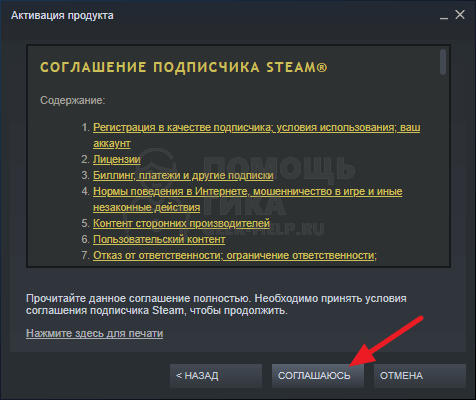
Введите свой ключ и нажмите “Далее”.
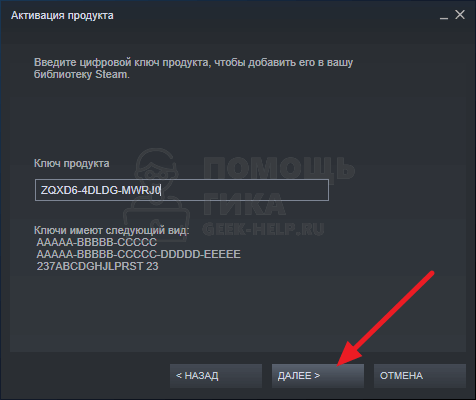
Отобразится название игры или дополнения, которое будет привязано к вашему аккаунту. Нажмите “Готово”, чтобы завершить процесс активации ключа.
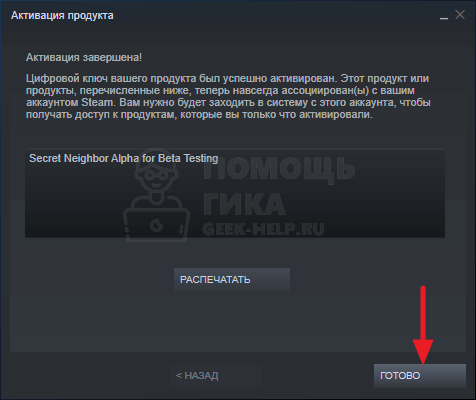
Если игра, которую вы пытаетесь активировать через ключ, уже есть на вашем аккаунте Steam, появится соответствующее сообщение, что ключ не может быть активирован.
Сразу после активации ключа будет предложено установить игру стандартным способом. Можно начать процесс установки или отклонить его и после установить игру из библиотеки Steam.
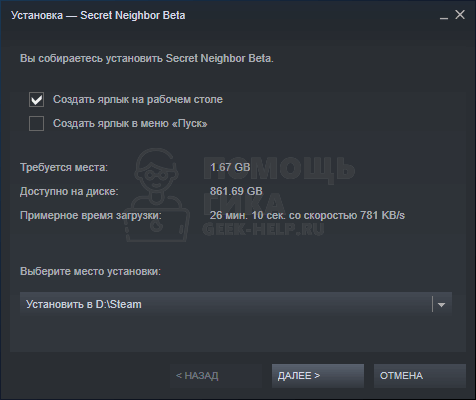
Активация через Клиент Steam
В Steam можно приобрести огромное количество компьютерных игр и приложений. Разберем случай, когда код продукта попал к вам из другого источника — онлайн или офлайн магазина или от человека. Чтобы использовать купленный ключ в Стим, следуйте инструкции:
- Шаг 1. Запустите десктопную версию клиента сервиса. После входа в аккаунт пройдите в меню «Игры» и найдите пункт «Активировать в Steam»
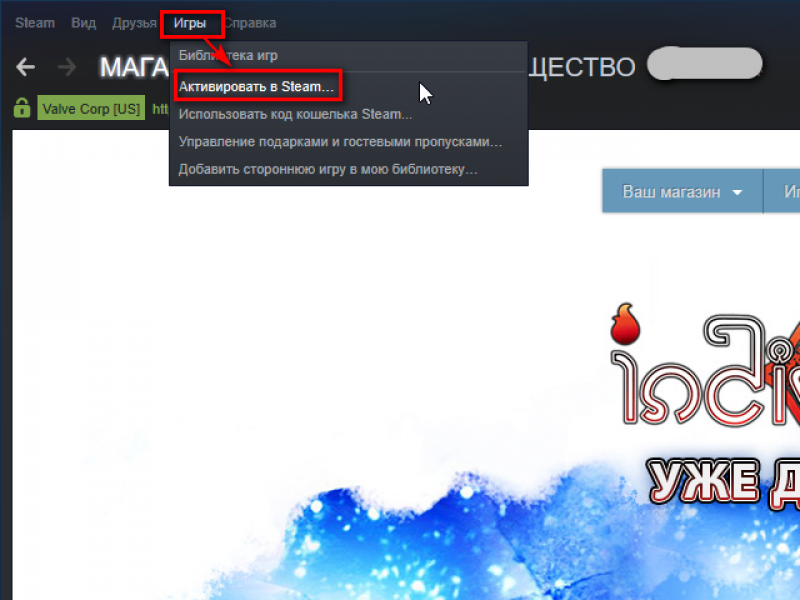
- Шаг 2. Появится информационное окно, просто нажимайте «Далее»
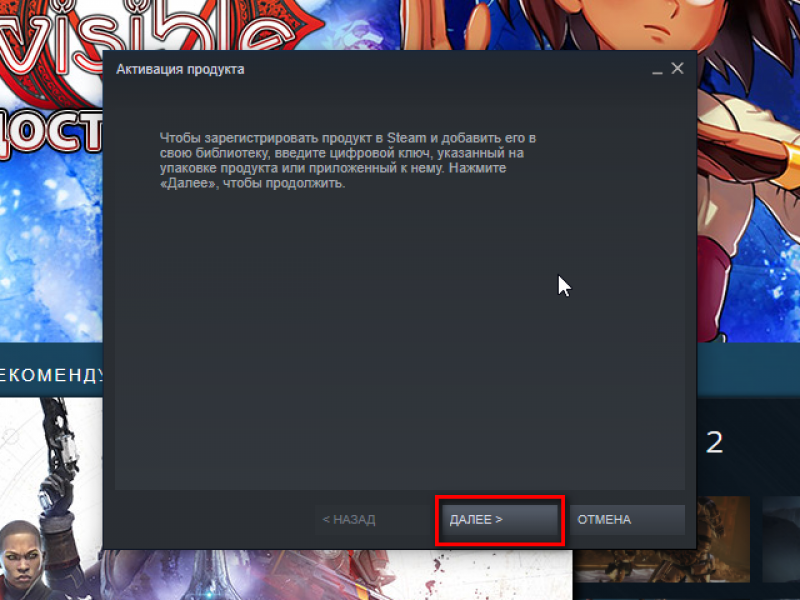
- Шаг 3. Прочтите (при желании и времени) и примите соглашение подписчика.
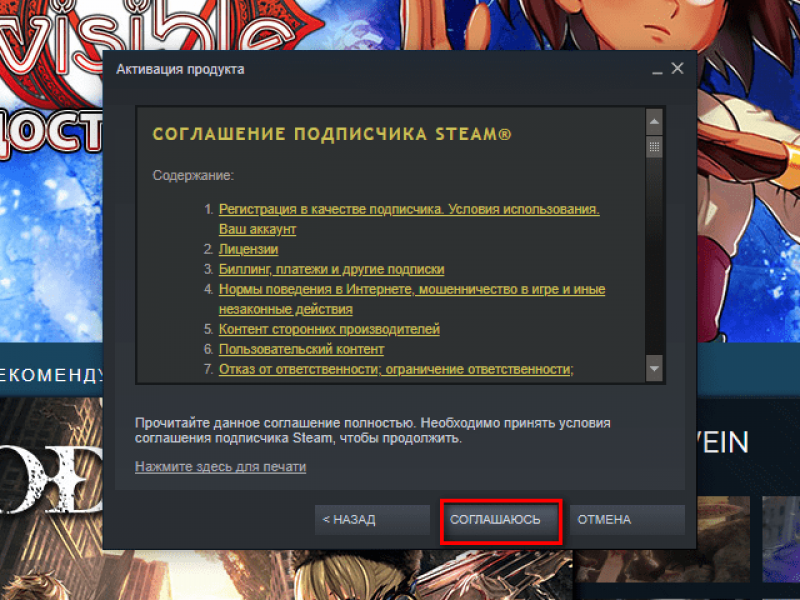
- Шаг 4. Введите ключ в открывшимся окне Стим с учетом дефисов и нажмите «Далее».
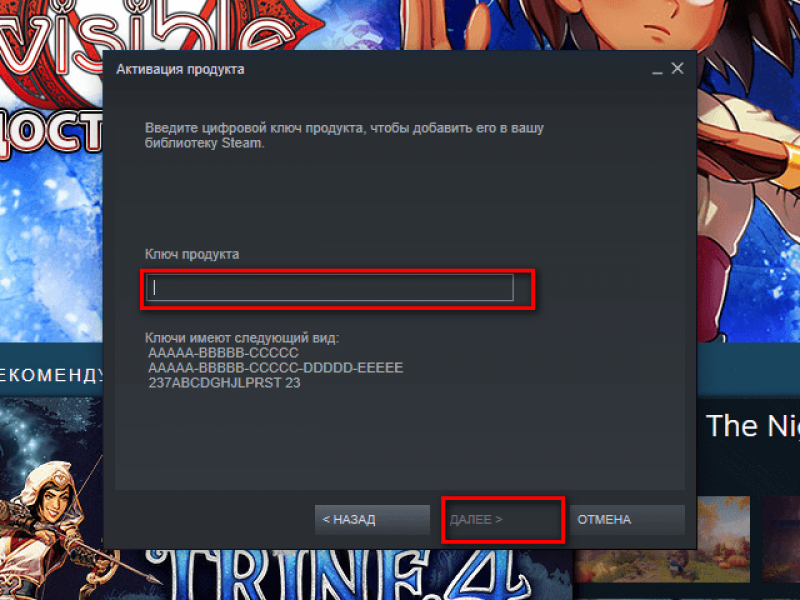
- Шаг 5. Если все сделали верно, в следующем окне появится сообщение «Активация завершена!». Жмите «Готово», теперь можно пользоваться игрой.
Активация игры Стим
Для загрузки игры на компьютер необходимо открыть десктопное приложение Стим, авторизоваться в приложении и найти нужную игру. Далее необходимо добавить её в свою библиотеку.
Для активации игры необходимо вызвать меню, кликнув по кнопке «Добавить игру» в нижнем левом углу главного окна, и выбрать в нём пункт «Активировать в Steam»:
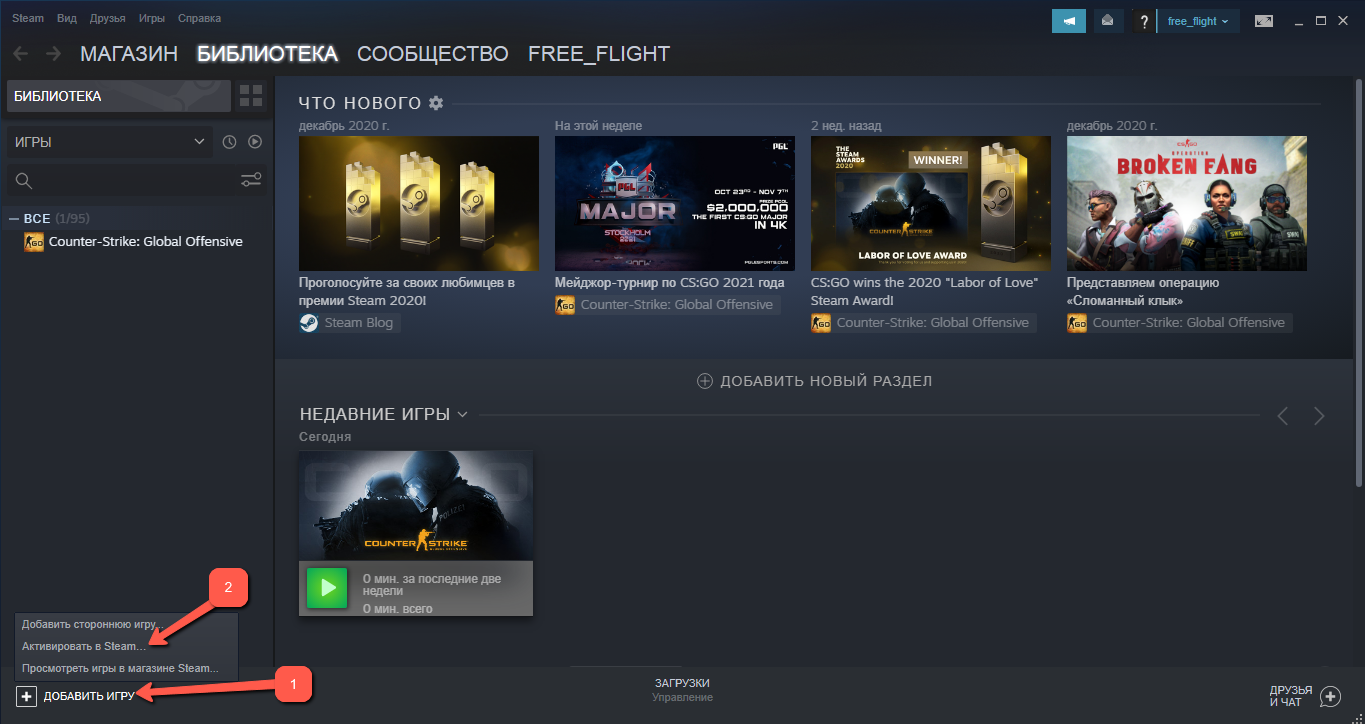
В открывшемcя информационном окне необходимо нажать на кнопку «Далее».
Следующий шаг – подписание соглашения подписчика Стим. Но прежде, чем его подписать, необходимо ознакомиться со всеми разделами соглашения, чтобы не нарушать те правила, которые предоставляются сервисом. Также при необходимости его можно распечатать, для этого необходимо нажать на гиперссылку «Нажмите здесь для печати». Когда положение изучено, необходимо нажать на кнопку «Соглашаюсь», иначе активировать игру не получится.
Последнее окно алгоритма – это, собственно, активация. В поле «Ключ продукта» необходимо ввести код игры и нажать на «Далее».
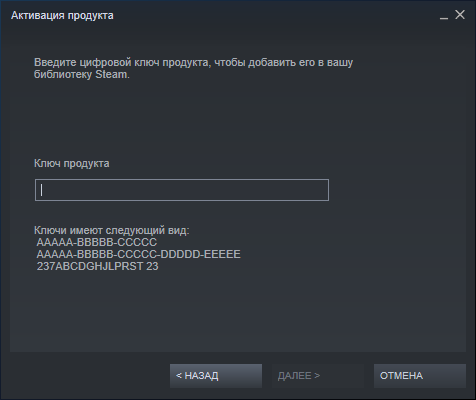
Если ключ введён правильно, то пользователь на экране увидит наименование активированной игры, и ему останется только нажать на «Готово».
После чего на экран появится окно установки игры. При желании пользователь может разрешить инсталлятору создать ярлыки для быстрого запуска игры.
Также пользователю будет предложено выбрать место для установки игры и по завершении алгоритма установки, программа загрузится автоматически.
Также ввести ключ в Стиме можно по прямой ссылке в браузере, если по какой-то причине у пользователя нет возможности активировать игру в десктопе. Необходимо перейти по ссылке https://store.steampowered.com/account/registerkey (1), затем в поле «Ключ продукта» ввести ключ (2) и нажать на «Продолжить»:
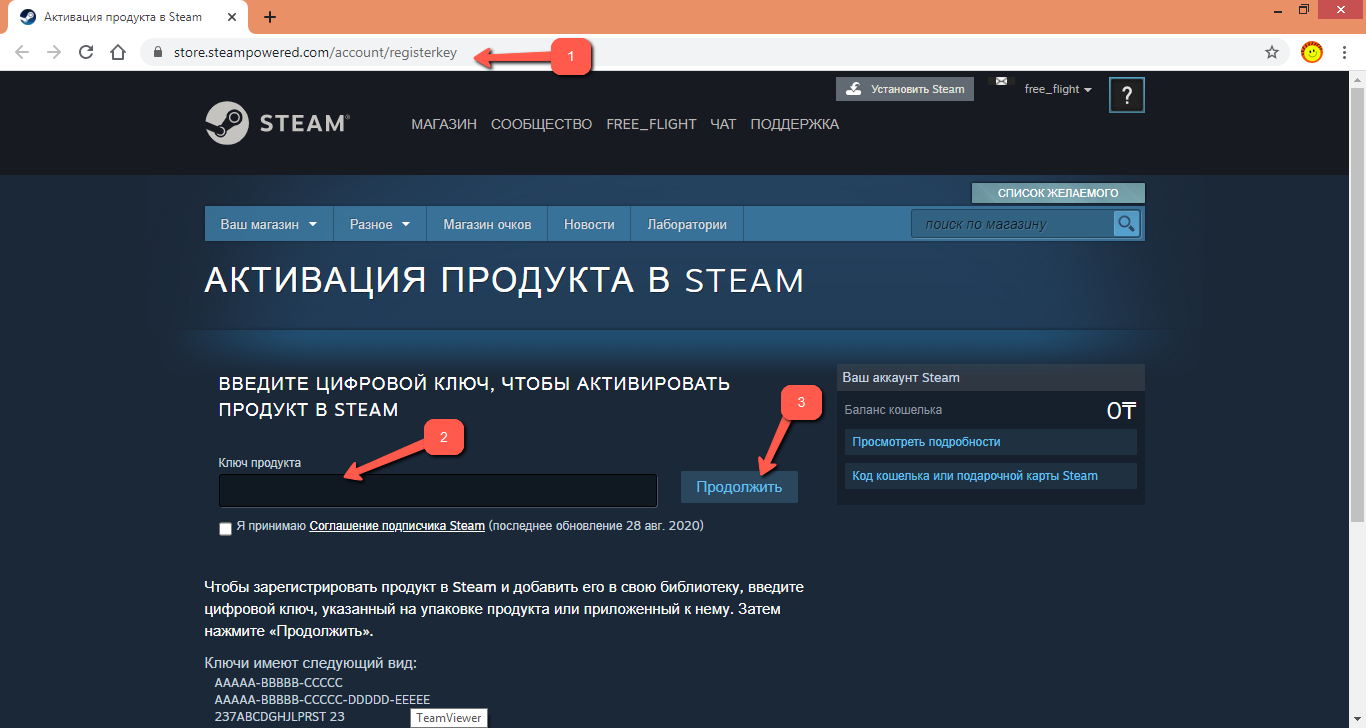
Затем по аналоги с десктопным приложением пользователю будет предложено согласиться с положениями Соглашение подписчика. Если Соглашение подписано и все данные ключа введены правильно, необходимо нажать на «Готово».
После перезагрузки Стима при проверке библиотеки в соответствующем разделе можно будет увидеть установленную игру.
Что делать, если ключ не активируется
Ошибка «Вы ввели неверный цифровой ключ продукта»: сначала убедитесь, что ключ точно предназначен для активации в Steam, а не в каком-то другом сервисе. Затем проверьте правильность ввода. Особое внимание обратите на символы 0, O, Q и D, их легко спутать. Также можно ошибиться при вводе 1, I и L или V и Y, ввести вместо G цифру 6 либо вместо B – цифру 8. Если ключ не подходит, обратитесь в службу поддержки магазина, в котором он был приобретен.
Ошибка «Введенный ключ уже активирован на другом аккаунте»: в этом случае сначала вспомните, возможно этот ключ вы активировали сами, когда были авторизованы в программе под другим логином и паролем. Если это так, перелогиньтесь в Steam.
Если карточку или диск с напечатанным ключом вы давали подержать «другу», он мог использовать его и не сказать об этом. К сожалению, такие ситуации случаются, не все поступают честно, когда дело доходит до выгоды. Придется выяснять отношения с негодяем, или даже писать заявление в полицию. Но лучше вопрос решить путем переговоров и в дальнейшем с таким человеком не общаться.
Если ключ был активирован не вами, и никто кроме вас не мог этого сделать, обратитесь к продавцу.
Купленный ключ уже активирован, что делать
Если игра изначально была куплена не в магазине Steam, а ключ активирован вне Steam, то теперь вы её никак НЕ привяжите. В большинстве случаев, это означает, что ключ, который вы приобрели, уже был использован на другом аккаунте. Каждый ключ активации уникален и может быть использован только один раз. Если ваш код уже использован, служба поддержки НЕ сможет освободить его или перенести на другой аккаунт.
Пример из опыта пользователя:
Я начал играть через Steam, используя подключение к сервису EA Games, в одну из игр серии NFS. Через год решил поиграть в неё через Origin. В Ориджин появилось сообщение: «Этот ключ уже активирован». Написал им в техподдержку, потому что игра-то активирована на мою учётную запись в EA. Они проверили — всё сходится, но по каким-то причинам привязать к Origin не смогли и прислали новый ключ к игре …
Надеемся мы ответили на самые распространенные вопросы, которые возникают у новичков при активации ключей в стиме через браузер / мобильное приложение / десктопный Стим.
Что делать, если в библиотеке Стим нет цифрового ключа игры
Если вы не нашли цифрового ключа в Steam и приобрели игру через сторонние магазины, то проверьте вашу почту. Как правило, после покупки игры в интернет-магазине, ключ приходит на почту.
Если ключ не найти, попробуйте проверить целостность кеша в свойствах игры в библиотеке Стим. Возможно, после восстановления некоторых файлов цифровой ключ игры появится.
Где покупать ключи
Если игра требует регистрации в сервисе Steam, ключ поставляется вместе с диском (напечатан на обратной стороне обложки). Также цифровые ключи можно приобрести в различных интернет-магазинах, сотрудничающих с издательствами (либо в собственных магазинах издателей). Ищите такие сайты в Яндексе или Гугле.
Как покупать ключи дешевле
Интернет-магазины регулярно делают большие скидки в честь праздников или по инициативе разработчиков. Подписывайтесь на новостные рассылки на их сайтах – информация об акциях будет приходить на вашу электронную почту. Или вступайте в группы в социальных сетях.
Традиционное время распродаж – канун Нового года и лето. Также цены снижают в Черную пятницу, примерно в промежутке с 23 по 29 ноября.
Подарочные карты Стим
Среди многих других интересных функция Стим, особую популярность получили подарочные карты. Они имеют схожее действие с подарочными сертификатами. Подарочные карты Стим бесплатно позволяют покупать компьютерные игры, необходимые программы и иные продукты в Стим.
Для того чтобы отправить карту или получить её, необходимо присутствие отправителя и адресата друг у друга в друзьях как минимум три дня.
На какую сумму можно оформить подарочный сертификат Steam
Есть возможность купить подарочную карту Стим на такую денежную сумму:
- 150 руб.;
- 300 руб.;
- 750 руб.;
- 1500 руб.;
- 3000 руб.
Чаще всего пользователи онлайн-магазина приобретают карточки на сумму 1500 руб., так как большая часть современных AAA-игр стоит примерно столько же.
Обычно перед приобретением сертификата покупатель сначала смотрит, сколько стоят хорошие игры, а затем уже выбирает номинал, учитывая полученную перед этим информацию о расценках на товары в «Стиме». Сертификат оптимален, когда человек знает, что именно подарить своему другу или члену семьи. Например, у вас нет информации о том, игры какого жанра нравятся вашему другу. В таком случае не стоит покупать первую попавшуюся игру, надеясь на то, что получатель по достоинству ее оценит. Лучше приобрести специальную карту, тогда друг может самостоятельно решить, на что истратить денежные средства.
Как купить подарочную карточку: инструкция
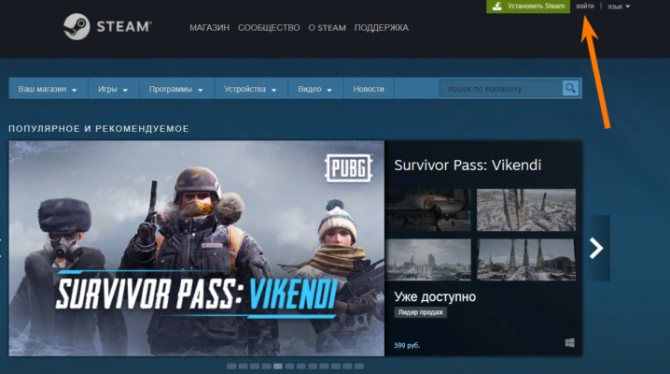
Алгоритм приобретения:
- Зайдите на сайт https://store.steampowered.com/.
- Авторизуйтесь в своем аккаунте. Для этого нажмите на клавишу «Войти», укажите имя своего профиля, пароль. Снова кликните по кнопке «Войти».
- Перейдите в раздел «Электронные подарочные карты», найдя его в собственном личном кабинете.
- Укажите, каким должен быть номинал.
- Выберите, какому другу хотите отправить подарок.
- Осуществите оплату покупки. На этом процедура покупки и отправки другу подарка завершена. Можете связаться со своим приятелем, чтобы он подтвердил получение подарка.
Отправлять подарки можно только тем друзьям, которых вы добавили минимум 3 дня назад. Подобное ограничение введено разработчиками платформы в целях защиты пользователей от действий мошенников, которые могут взломать аккаунт, добавить к нему в друзья собственный профиль, а затем отослать на него большое количество карт.
Как видите, процедура приобретения максимально простая. Хорошо то, что создатели платформы «Стим»предусмотрели широкий диапазон номиналов. Это дает возможность пользователю с любым бюджетом приобрести неплохой подарок для своего друга, который регулярно совершает покупки на сайте.
Как активировать и зарегистрировать подарочную карту Steam
Особенно популярными являются подарочные дисконты от данной платформы. Накопители похожи на сертификаты своим функционалом. Для начала пользования и покупок игр на платформе подарочному накопителю потребуется пройти регистрацию, произвести нужно следующие действия:
- Шаг 1. Перейти в учетную запись по ссылке https://store.steampowered.com/
- Шаг 2. Выбрать раздел «Подарочные карты».
- Шаг 3. Далее выбрать «Продолжить».
- Шаг 4. Указать код карты.
- Шаг 5. Нажать «Продолжить».
После прохождения всех необходимых шагов активация будет завершена. Теперь можно пополнять дисконт и приступать к покупкам игр.
Если ранее пользователь не использовал кошелек Стим, то его могут попросить написать свой настоящий адрес места жительства. Предоставив всю необходимую информацию кошелек будет доступен для использования. Для геймеров, которые любят поиграть вместе с друзьями данное предложение выглядит очень привлекательно.
Зачем ограничивать учетные записи Steam
Не активированный аккаунт имеет довольно много ограничений, например, вы не сможете добавлять друзей, использовать Торговую площадку, повышать уровень учетной записи и еще некоторые существенные функции.
Зачем же разработчики ограничивают функционал не активированных аккаунтов? Valve ответили на это так: «Мы выбрали ограничение доступа к этим функциям для защиты наших пользователей от тех, кто занимается в Steam спамом и фишингом. Злоумышленники чаще всего используют учетные записи, которые не потратили каких-либо денег, уменьшая тем самым личный риск от своих действий».
Как видим, таким образом разработчики пытаются ограничить деятельность мошенников, ведь логично предположить, что люди, которые не рассчитывают на долговечность учетной записи, не будут вкладывать деньги в продукцию Стим.
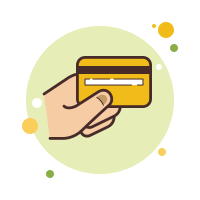

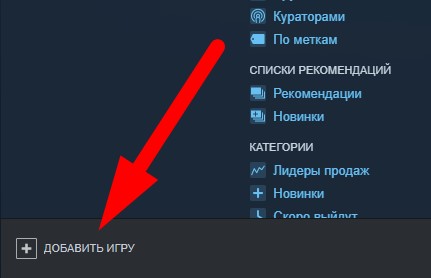
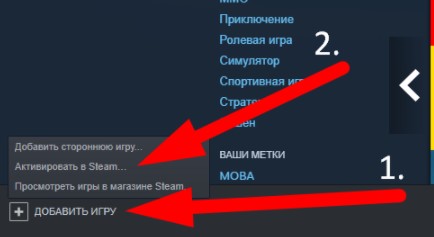

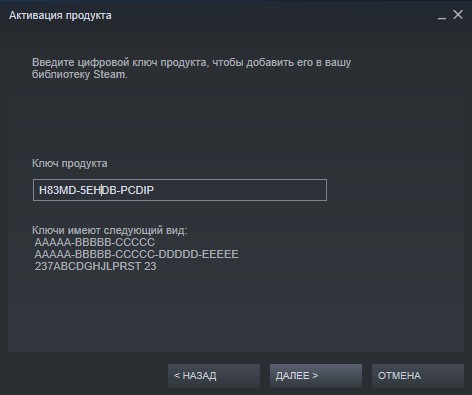 Если ваш ключ был верным и рабочим, перед вами выскочит окно с подтверждением успешной активации
Если ваш ключ был верным и рабочим, перед вами выскочит окно с подтверждением успешной активации